Dove si trovano i file del registro di Windows in Windows 10?
Il registro di Windows è il database di configurazione centralizzato per Windows NT e Windows 2000, così come per le applicazioni. Il registro in Windows 10/8/7 memorizza informazioni sui parametri di tuning, la configurazione dei dispositivi e le preferenze dell’utente.

Sul disco, il registro di Windows non è semplicemente un grande file, ma un insieme di file discreti chiamati hive. Ogni alveare contiene un albero del registro, che ha una chiave che serve come radice (cioè, punto di partenza) dell’albero. Le sottochiavi e i loro valori risiedono sotto la radice.
Posizione dei file del registro di Windows
La posizione di questi alveari del registro è la seguente:
- HKEY_LOCAL_MACHINE \SYSTEM : \system32\config\system
- HKEY_LOCAL_MACHINE \SAM : \system32\config\sam
- HKEY_LOCAL_MACHINE \SECURITY : \system32\config\security
- HKEY_LOCAL_MACHINE \SOFTWARE : \system32\config\software
- HKEY_USERS \UserProfile : \winnt\profiles\username
- HKEY_USERS.DEFAULT : \system32\config\default
The supporting files are as follows:
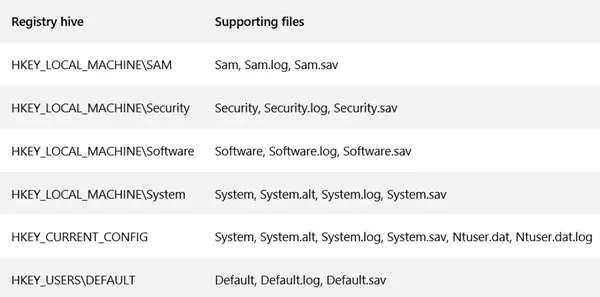
Some hives are volatile and don’t have associated files. The system creates and manages these hives entirely in memory; the hives are therefore temporary. The system creates volatile hives every time the system boots. Examples are:
- HKEY_LOCAL_MACHINE \ HARDWARE : Volatile hive
- HKEY_LOCAL_MACHINE \ SYSTEM \ Clone : Volatile hive
These files are database files, and only RegEdit, Regedit32, and Kernel32 can read them. Lo strumento principale in Windows 10/8/7 per lavorare direttamente con il registro è Registry Editor.
Per accedervi, basta digitare Regedit nella barra di ricerca del menu Start e premere Invio.

Se hai bisogno di leggere di più su questo, vai su TechNet.
UPDATE: AccidentalADMIN ha fatto un commento utile. Dice:
Ogni Windows ha una chiave di registro che elenca ogni alveare nel sistema. Esegui regedit per aprire l’editor del registro e naviga fino alla seguente chiave per ottenere un elenco completo:
HKEY_LOCAL_MACHINE\SYSTEM\CurrentControlSet\Control\hivelist
Mentre si parla di registro, potresti anche vedere se qualcuno di questi link ti interessa:
- Come eseguire il backup del registro di Windows
- Come monitorare i cambiamenti nel registro
- Restrizione o ripristino dell’accesso, blocco di un particolare utente, modifica dei permessi delle chiavi nel registro
- Come aprire più istanze del registro.